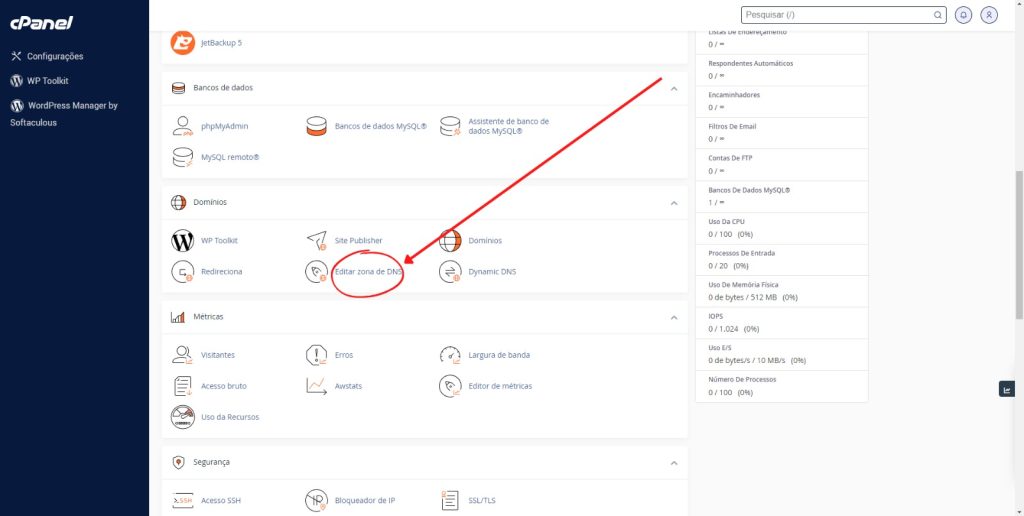Para validar o processo efetuado neste tutorial, cretifique-se que o domínio esteja apontando diretamente para os DNS abaixo:
MASTER: ns1.nuvemhospedagem.com.br
SLAVE 1: ns2.nuvemhospedagem.com.br
SLAVE 2: ns3.nuvemhospedagem.com.br
Se o domínio estiver apontando para outro servidor de hospedagem ou para o Cloudflare, salientamos que os registros de MX devem ser configurados em sua zona de DNS por lá.
Confirmada essas informações, siga as instruções a seguir:
01. Acesse o cPanel da sua hospedagem.
Caso não saiba como acessá-lo, siga o tutorial: Como acessar o cPanel pela Área do Cliente
No cPanel procure pela ferramenta Editar zona de DNS ou Zone Editor.
02. No menu seguinte procure pelo domínio desejado e clique em Gerenciar para ter acesso a todos registros de apontamento.
03. Antes de iniciar as configurações dos novos de apontamentos na zona de DNS, procure pelos atuais registros de MX e MAIL e exclua-os.
Recomendamos também excluir a o registro de autenticação SPF para não gerar conflitos com a novo registro SPF que será configurado juntamente com os novos registros de MX do Google.
O SPF serve para impedir que mensagens do seu domínio sejam entregues na pasta “Spam”. Ele ajuda os servidores a verificar mensagens aparentemente enviadas por um domínio específico foram enviadas de servidores autorizados pelo proprietário do domínio.
Lembrando que as entradas de autenticação SPF são do tipo TXT e o código inicial do registro é: v=spf1
04. Após excluir os antigos registros de apontamento, clique no botão + Adicionar Registro por 6 vezes para que o servidor forneça os campos para inserção das entradas.
Copie os registros abaixo e cole em sua zona de DNS:
| Host | TTL | Tipo | Prioridade | Registro |
| Domínio | 3600 ou padrão | MX | 1 | aspmx.l.google.com |
| Domínio | 3600 ou padrão | MX | 5 | alt1.aspmx.l.google.com |
| Domínio | 3600 ou padrão | MX | 5 | alt2.aspmx.l.google.com |
| Domínio | 3600 ou padrão | MX | 10 | alt3.aspmx.l.google.com |
| Domínio | 3600 ou padrão | MX | 10 | alt4.aspmx.l.google.com |
| Domínio | 3600 ou padrão | TXT | 1 | v=spf1 include:_spf.google.com ~all |
Após inserir os registros acima, clique em Save All Records para validá-los, conforme a imagem abaixo.
05. Retorne ao painel principal do cPanel e procure pela ferramenta Roteamento de e-mails no menu E-mail.
06. Selecione a opção Servidor de Mensagens Remoto.
07. Clique em Alterar para validá-la.
Ao concluir os passos acima, aguarde de 24 a 48 horas (propagação total) para que os novos apontamentos entrem em vigor.
Caso ainda tenha dúvidas de como proceder, acione o nosso suporte através do chat ou abra um ticket pela Área de Cliente.
Equipe
Nuvem Hospedagem